I din Windows-dator kanske File Explorer inte visar PDF-miniatyrbilder och istället visar bara standardikonen som tilldelats för PDF-filer. Detta kan hända även om du har alternativet Always show icons, never thumbnails avmarkeras under fliken Visa i dialogrutan Mappalternativ.
I den här artikeln beskrivs hur du aktiverar PDF-miniatyrbilder såväl som förhandsvisningsfunktionen för PDF (för förhandsgranskningsfönstret) i File Explorer, förutsatt att du använder Adobe PDF Reader.
Redaktörens anmärkning: Å andra sidan, om du använder Foxit PDF Reader, kolla in deras dokumentation som PDF-förhandsvisningar visas som ikoner i stället för miniatyrer i Explorer och sedan se PDF-förhandsvisningar visas inte som miniatyrer i File Explorer.
I den tidigare länken har du en länk för att ladda ner Foxit-miniatyrhanteraren FoxitThumbnailHndlr_x64.dll och den andra länken berättar hur du registrerar det. Observera att du alltid måste använda administratörens kommandotolken för att registrera DLL-filer.
[Fix] Miniatyrbild och förhandsvisning av PDF visas inte i File Explorer
Adobe Acrobat Reader inkluderar miniatyren extraheraren såväl som en förlängning av skalförlängningen som genererar PDF-miniatyrer och förhandsgranskning av fil i förhandsgranskningsfönstret i File Explorer. PDF-miniatyrer kan aktiveras eller inaktiveras via Adobe Readers inställningsdialogruta.
Aktivera eller inaktivera PDF “miniatyrer” i File Explorer via Adobe-inställningar
Öppna Adobe Reader, klicka på Redigera, Inställningar. Under "Allmänt" aktiverar du alternativet Enable PDF thumbnail previews in Windows Explorer .
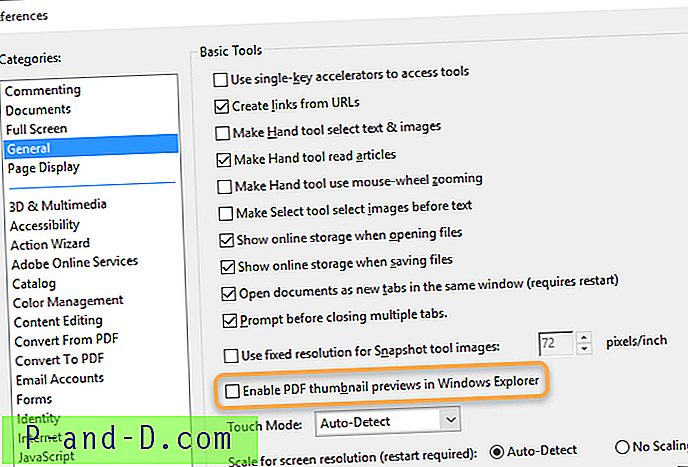
Obs! Om du har valt att inaktivera PDF-miniatyrbilder kan befintliga PDF-filer fortfarande visa miniatyrförhandsvisning från cachen. Miniatyrcachen måste rensas med Diskrensning.
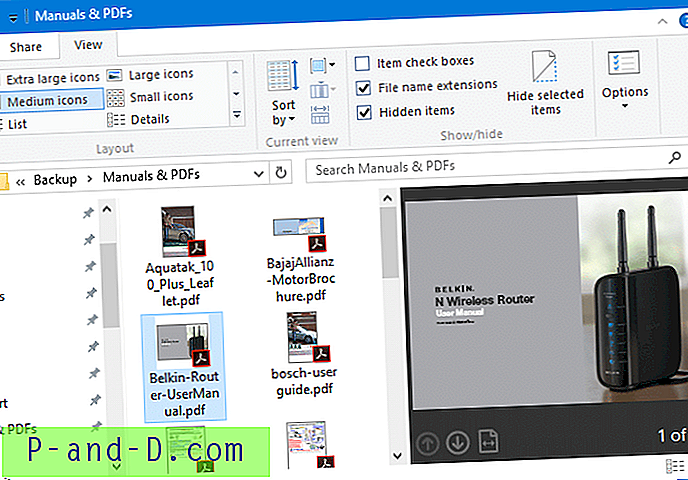 PDF-miniatyrer och förhandsvisningar efter installation av Adobe Reader DC.
PDF-miniatyrer och förhandsvisningar efter installation av Adobe Reader DC.
Aktivera eller inaktivera PDF “Preview” i förhandsgranskningsfönstret för File Explorer
När du installerar (eller installerar om) Adobe Acrobat Reader DC, registreras miniatyrutdragare såväl som förhandsgranskningshanteraren automatiskt.
Så här avaktiverar du förhandsgranskning av PDF-filer i förhandsgranskningsfönstret i File Explorer:
- Starta Regedit.exe och navigera till följande gren:
HKEY_LOCAL_MACHINE \ SOFTWARE \ Microsoft \ Windows \ Currentversion \ PreviewHandlers
- Från Arkiv-menyn väljer du Export ... och säkerhetskopierar grenen till en REG-fil.
- Högerklicka på GUID för Adobe PDF Preview Handler som vanligtvis är
{DC6EFB56-9CFA-464D-8880-44885D7DC193}och välj Radera. - Klicka på Ja när du uppmanas att bekräfta det.
- Avsluta registerredigeraren.
- Logga ut och logga in igen för att ändringen ska träda i kraft.
För att aktivera PDF-förhandshanteraren, lägg till värdet {DC6EFB56-9CFA-464D-8880-44885D7DC193} tillbaka eller slå samman REG-filen som du säkerhetskopierade i Step 4 ovan.
Automatisera med hjälp av REG-filer
För att automatisera aktivera eller inaktivera PDF-förhandsvisningar såväl som PDF-miniatyrer i File Explorer kan du använda dessa .REG-filer. Ladda ner pdf-tum-preview.zip, packa upp och extrahera filerna till skrivbordet. Kör lämplig REG-fil för att aktivera eller inaktivera PDF-miniatyrbilder, aktivera eller inaktivera förhandsgranskning av PDF i förhandsgranskningsfönstret för File Explorer.
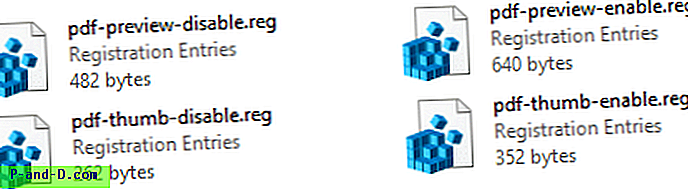
Det är allt! Detta bör åtgärda File Explorer PDF-miniatyrproblem i Windows.





